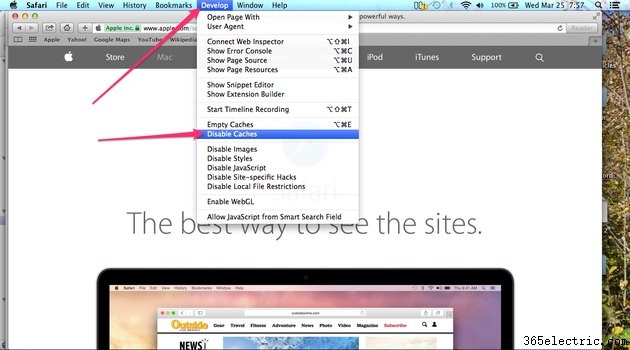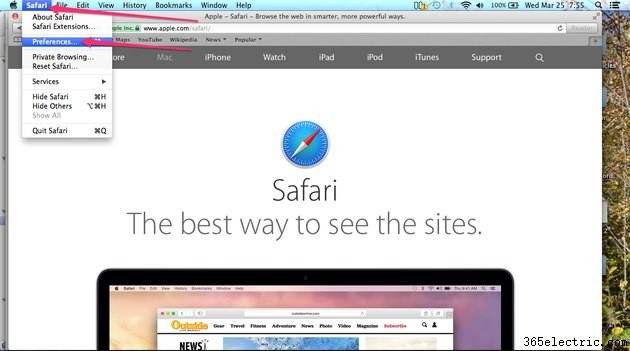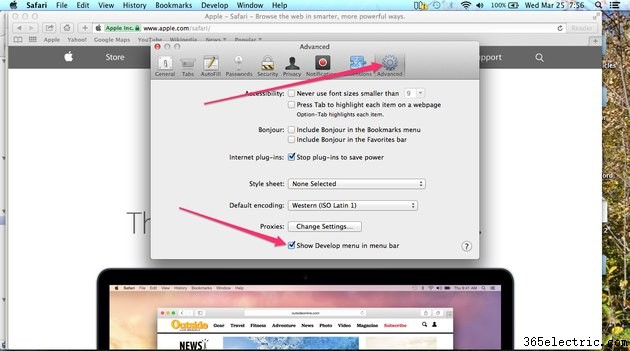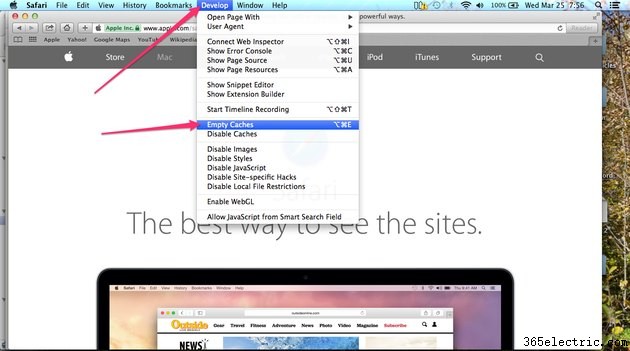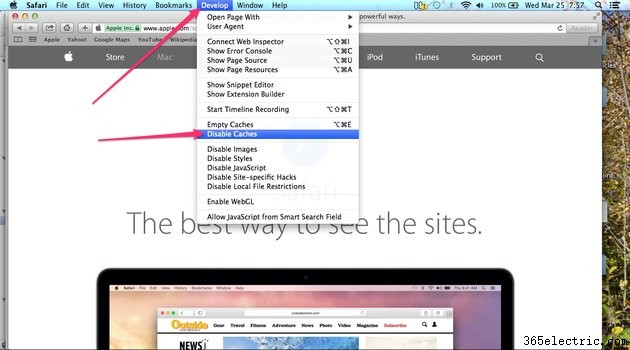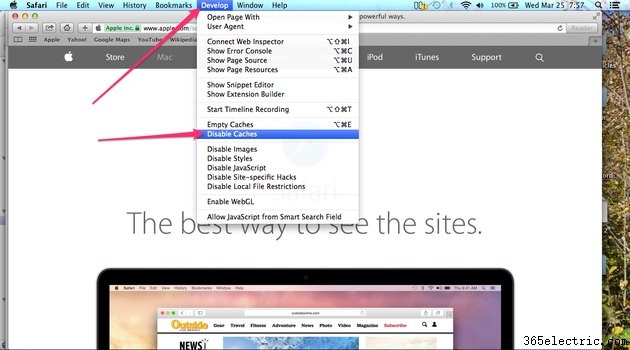
O Safari usa seu cache para armazenar partes de páginas da Web para que sejam carregadas mais rapidamente na próxima vez que você as visitar. Embora você não possa acessar arquivos individuais armazenados no cache do Safari, você pode limpar o cache e desativá-lo usando o menu Desenvolver. Para acessar o menu Desenvolver, você precisa habilitá-lo através do painel Preferências no Safari 8.
Etapa 1
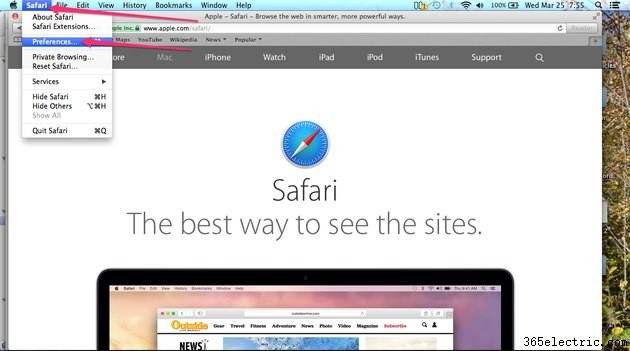
Clique em
Safari no menu Apple na parte superior da tela e selecione
Preferências para abrir o painel de preferências do Safari.
Etapa 2
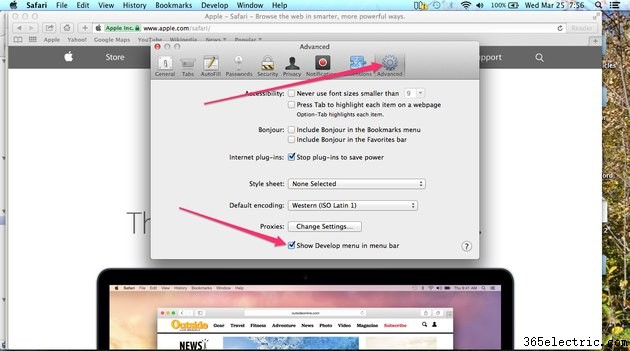
Selecione o
Avançado guia e coloque uma marca de seleção em
Mostrar menu de desenvolvimento na barra de menus caixa de seleção. Feche o painel Preferências quando terminar.
Etapa 3
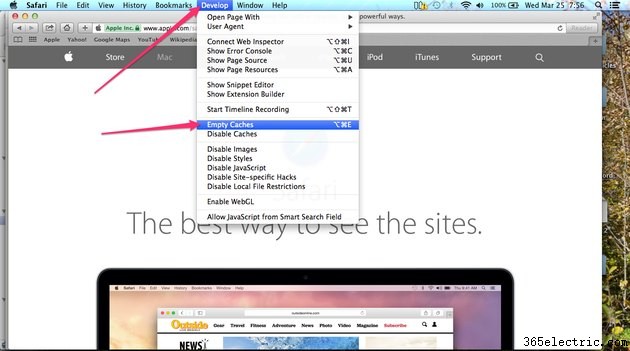
Clique em
Desenvolver no menu Apple e selecione
Limpar cache para limpar todos os arquivos e dados atualmente armazenados no cache do Safari.
Etapa 4
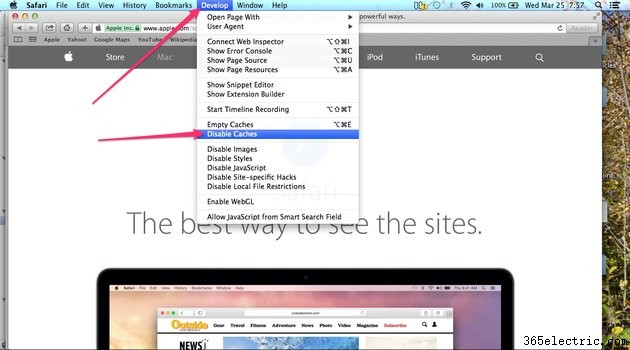
Clique em
Desenvolver no menu Apple e selecione
Desativar cache para impedir que o Safari armazene arquivos em seu cache daqui para frente.
Dica
Embora não seja totalmente preciso, algumas pessoas usam os termos "cache" e "histórico" de forma intercambiável. O histórico do seu navegador da Web é uma lista de sites visitados recentemente. Se você quiser acessar seu histórico de navegação no Safari, clique em “Histórico” no menu Apple na parte superior da tela e selecione “Mostrar histórico”.
Para limpar seu histórico, cookies e outros dados variados de sites não armazenados no cache, clique em “Safari” no menu Apple e selecione “Limpar histórico e dados do site”. Nas versões mais antigas do Safari, clique em “Safari” no menu Apple, selecione “Redefinir Safari” e escolha “Remover todos os dados do site”.
Aviso
Desabilitar o cache do Safari pode resultar em sites carregando mais lentamente porque seu computador deve recarregar todo o conteúdo do site toda vez que você o visita.